Casio EX-ZS5 User guide [de]

G
Digitalkamera
Bedienungsanleitung
Wir danken Ihnen, dass Sie sich für dieses CASIO-Produkt entschieden haben.
•Vor der Benutzung lesen Sie bitte die in dieser Bedienungsanleitung enthaltenen Vorsichtsmaßregeln.
•Bewahren Sie die Bedienungsanleitung bitte auf, um auch später noch darin nachschlagen zu können.
•Die neuesten Informationen zu diesem Produkt finden Sie auf der offiziellen EXILIM Website unter http://www.exilim.com/
1
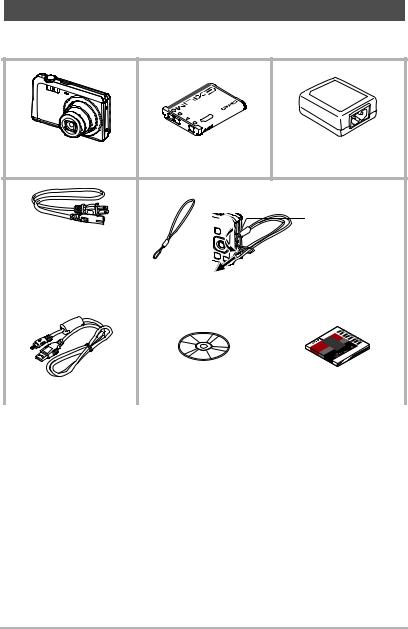
Auspacken
Kontrollieren Sie bitte beim Auspacken, ob alle nachstehend gezeigten Artikel enthalten sind. Falls etwas fehlt, wenden Sie sich bitte an Ihren Original-Fachhändler.
Digitalkamera |
Lithiumionen-Akku |
USB-Netzadapter |
|
(NP-80) |
(AD-C53U) |
||
|
|||
|
Anbringen der Handschlaufe an der |
||
|
Kamera |
|
|
|
1 |
Hier befestigen. |
|
* Die Form des Netzkabel- |
|
||
|
|
||
steckers kann je nach |
|
|
|
Bestimmungsland oder - |
|
|
|
gebiet unterschiedlich |
2 |
|
|
sein. |
|
|
|
Netzkabel Handschlaufe
USB-Kabel |
CD-ROM |
Grundlegende Referenz |
|
|
|
2

Bitte zuerst lesen!
•Änderungen des Inhalts dieser Bedienungsanleitung und der mitgelieferten Grundlegenden Referenz bleiben ohne Vorankündigung vorbehalten.
•Der Inhalt dieser Bedienungsanleitung ist in allen Stadien des Herstellungsprozesses geprüft worden. Falls sie dennoch Stellen enthalten sollte, die fraglich oder fehlerhaft usw. zu sein scheinen, bitten wir um entsprechende Mitteilung.
•Eine Vervielfältigung des Inhalts dieser Bedienungsanleitung, im Ganzen oder teilweise, ist untersagt. Soweit von CASIO COMPUTER CO., LTD. nicht genehmigt, ist jede Verwendung des Inhalts dieser Bedienungsanleitung für andere Zwecke als den Privatgebrauch durch das Urheberrecht untersagt.
•CASIO COMPUTER CO., LTD. übernimmt keine Haftung für etwaige Schäden oder entgangenen Gewinne, die Ihnen oder Dritten durch die Benutzung oder einen etwaigen Defekt dieses Produkts entstehen.
•CASIO COMPUTER CO., LTD. übernimmt keine Haftung für etwaige Schäden, entgangenen Gewinn oder Ansprüche Dritter, die aus der Verwendung von Photo Transport, Virtual Painter 5 LE for CASIO oder YouTube Uploader for CASIO entstehen.
•CASIO COMPUTER CO., LTD. übernimmt keine Haftung für etwaige Schäden oder entgangenen Gewinne, die auf den Verlust von Speicherinhalten durch Fehlbetrieb, Reparaturen oder andere Ursachen zurückzuführen sind.
•Bitte beachten Sie, dass die in dieser Bedienungsanleitung dargestellten Anzeigebeispiele und Produktillustrationen von den tatsächlichen Anzeigen und Konfigurationen der Kamera abweichen können.
Flüssigkristalldisplay
Das Flüssigkristalldisplay des Farbdisplays ist ein Produkt der neuesten Herstellungstechnologie und gewährleistet eine Pixelausbeute von über 99,99%. Trotzdem ist möglich, dass eine sehr kleine Zahl von Pixeln nicht aufleuchtet oder ständig leuchtet. Dies liegt im Rahmen der Eigenschaften des Flüssigkristalldisplays und stellt keinen Defekt dar.
Führen Sie einige Probeaufnahmen durch
Bevor Sie die eigentliche Aufnahme durchführen, bitte anhand von Probeaufnahmen kontrollieren, ob die Aufnahme einwandfrei funktioniert.
3

Inhalt
Auspacken . . . . . . . . . . . . . . . . . . . . . . . . . . . . . . . . . . . . . . . . . . . . . . . . . . . . 2 Bitte zuerst lesen! . . . . . . . . . . . . . . . . . . . . . . . . . . . . . . . . . . . . . . . . . . . . . . 3 Allgemeine Anleitung. . . . . . . . . . . . . . . . . . . . . . . . . . . . . . . . . . . . . . . . . . . . 8 Bildschirm-Einblendungen . . . . . . . . . . . . . . . . . . . . . . . . . . . . . . . . . . . . . . . . 9
Konfigurieren der Farbdisplay-Einstellungen . . . . . . . . . . . . . . . . . . . . . . . . . . . 12
Schnellstart-Grundlagen |
13 |
Was ist eine Digitalkamera? . . . . . . . . . . . . . . . . . . . . . . . . . . . . . . . . . . . . . 13 Was Sie mit Ihrer CASIO-Kamera tun können . . . . . . . . . . . . . . . . . . . . . . . 14 Laden Sie vor der Benutzung zuerst den Akku. . . . . . . . . . . . . . . . . . . . . . . 15
Akku einsetzen . . . . . . . . . . . . . . . . . . . . . . . . . . . . . . . . . . . . . . . . . . . . . . . . . . 15Akku laden . . . . . . . . . . . . . . . . . . . . . . . . . . . . . . . . . . . . . . . . . . . . . . . . . . . . . 16
Konfigurieren der Grundeinstellungen beim ersten Einschalten der Kamera . 22 Vorbereiten einer Speicherkarte . . . . . . . . . . . . . . . . . . . . . . . . . . . . . . . . . . 23
Unterstützte Speicherkarten . . . . . . . . . . . . . . . . . . . . . . . . . . . . . . . . . . . . . . . . 23Speicherkarte einsetzen . . . . . . . . . . . . . . . . . . . . . . . . . . . . . . . . . . . . . . . . . . . 24Neue Speicherkarte formatieren (initialisieren) . . . . . . . . . . . . . . . . . . . . . . . . . . 25
Einund Ausschalten der Kamera . . . . . . . . . . . . . . . . . . . . . . . . . . . . . . . . . 26
Strom einschalten . . . . . . . . . . . . . . . . . . . . . . . . . . . . . . . . . . . . . . . . . . . . . . . . 26Kamera ausschalten . . . . . . . . . . . . . . . . . . . . . . . . . . . . . . . . . . . . . . . . . . . . . . 26
Richtiges Halten der Kamera. . . . . . . . . . . . . . . . . . . . . . . . . . . . . . . . . . . . . 27 Schnappschuss aufnehmen . . . . . . . . . . . . . . . . . . . . . . . . . . . . . . . . . . . . . 28 Betrachten von Schnappschüssen . . . . . . . . . . . . . . . . . . . . . . . . . . . . . . . . 30 Löschen von Schnappschüssen und Movies. . . . . . . . . . . . . . . . . . . . . . . . . 31
Löschen einer Datei . . . . . . . . . . . . . . . . . . . . . . . . . . . . . . . . . . . . . . . . . . . . . . 31Bestimmte Dateien löschen . . . . . . . . . . . . . . . . . . . . . . . . . . . . . . . . . . . . . . . . 32Alle Dateien löschen . . . . . . . . . . . . . . . . . . . . . . . . . . . . . . . . . . . . . . . . . . . . . . 32
Vorsichtsmaßregeln zur Schnappschussaufnahme. . . . . . . . . . . . . . . . . . . . 33
Autofokus-Beschränkungen . . . . . . . . . . . . . . . . . . . . . . . . . . . . . . . . . . . . . . . . 33
Schnappschuss-Kursus |
34 |
Controlpanel benutzen. . . . . . . . . . . . . . . . . . . . . . . . . . . . . . . . . . . . . . . . . . 34 Bildgröße ändern . . . . . . . . . . . . . . . . . . . . . . . . . . . . . . . . . . . . . (Größe) . . 35 Blitz benutzen . . . . . . . . . . . . . . . . . . . . . . . . . . . . . . . . . . . . . . . . . .(Blitz) . . 39 Selbstauslöser benutzen . . . . . . . . . . . . . . . . . . . . . . . . (Selbstauslöser) . . 41 Benutzen der Gesichtsdetektion . . . . . . . . . . . . . . . . . . .(Gesichtsdetekt.) . . 42 Bildhelligkeit optimieren . . . . . . . . . . . . . . . . . . . . . . . . . . . (Beleuchtung) . . 43 easy-Aufnahme benutzen . . . . . . . . . . . . . . . . . . . . . . . (easy-Aufnahme) . . 43 Mit Zoom aufnehmen. . . . . . . . . . . . . . . . . . . . . . . . . . . . . . . . . . . . . . . . . . . 45
Umschaltpunkt zwischen optischem und digitalem Zoom . . . . . . . . . . . . . . . . . 46
Bildund Tonaufnahme für Movies |
48 |
Movie aufnehmen . . . . . . . . . . . . . . . . . . . . . . . . . . . . . . . . . . . . . . . . . . . . . 48 Aufnehmen eines Schnappschusses bei laufender Movie-Aufnahme. . . . . . 49 Nur Ton aufnehmen . . . . . . . . . . . . . . . . . . . . . . . . . . (Sprachaufnahme) . . 50
4 |
Inhalt |
|

Tonaufnahme wiedergeben. . . . . . . . . . . . . . . . . . . . . . . . . . . . . . . . . . . . . . . . . 51
Benutzen von BEST SHOT |
52 |
Was ist BEST SHOT? . . . . . . . . . . . . . . . . . . . . . . . . . . . . . . . . . . . . . . . . . . 52
Ausgewählte Beispielszenen . . . . . . . . . . . . . . . . . . . . . . . . . . . . . . . . . . . . . . . 52
Ein Bild mit BEST SHOT aufnehmen . . . . . . . . . . . . . . . . . . . . . . . . . . . . . . 52
Weiterführende Einstellungen |
55 |
Bedienung der angezeigten Menüs . . . . . . . . . . . . . . . . . . . . . . . . . . . . . . . . 55 Aufnahmemodus-Einstellungen . . . . . . . . . . . . . . . . . . . . . . . (Aufnahme) . . 57
Wählen eines Fokussiermodus . . . . . . . . . . . . . . . . . . . |
. . . . . . . . . (Fokus). . . |
57 |
Form des Fokussierrahmens ändern . . . . . . . . . . . . . . . |
(Fokussierrahmen). . . |
59 |
Serienbild verwenden . . . . . . . . . . . . . . . . . . . . . . . . . . |
. . . . . .(Serienbild). . . |
60 |
Kameraund Motivbewegungen kompensieren . . . . . . |
. . . . . (Anti-Shake). . . |
60 |
Autofokus-Bereich festlegen . . . . . . . . . . . . . . . . . . . . . |
. . . . .(AF-Bereich). . . |
61 |
Tasten [4] und [6] mit Funktionen belegen . . . . . . . . . |
. . . . . . (L/R-Taste). . . |
62 |
Bildschirmgitter anzeigen . . . . . . . . . . . . . . . . . . . . . . . . |
. . . . . . . . . (Gitter). . . |
62 |
Icon-Hilfe verwenden . . . . . . . . . . . . . . . . . . . . . . . . . . . |
. . . . . . (Icon-Hilfe). . . |
62 |
Einschaltvorgaben konfigurieren . . . . . . . . . . . . . . . . . . |
. . . . . . .(Speicher). . . |
63 |
Bildqualität-Einstellungen . . . . . . . . . . . . . . . . . . . . . . . . . . . . . . (Qualität) . . 64
Schnappschuss-Bildqualität festlegen . . . . . . . (Qualität (Schnappschuss)). . . 64Bildhelligkeit korrigieren . . . . . . . . . . . . . . . . . . . . . . . . . (EV-Verschiebung). . . 64Weißabgleich anpassen . . . . . . . . . . . . . . . . . . . . . . . . . . . . (Weißabgleich). . . 65ISO-Empfindlichkeit anweisen . . . . . . . . . . . . . . . . . . . . . . . . . . . . . . .(ISO). . . 66Eingebaute Farbfilter verwenden . . . . . . . . . . . . . . . . . . . . . . . . .(Farbfilter). . . 66
Betrachten von Schnappschüssen und Movies |
67 |
Betrachten von Schnappschüssen . . . . . . . . . . . . . . . . . . . . . . . . . . . . . . . . 67 Ein Movie betrachten. . . . . . . . . . . . . . . . . . . . . . . . . . . . . . . . . . . . . . . . . . . 67 Angezeigtes Bild zoomen . . . . . . . . . . . . . . . . . . . . . . . . . . . . . . . . . . . . . . . 68 Anzeigen des Bildmenüs . . . . . . . . . . . . . . . . . . . . . . . . . . . . . . . . . . . . . . . . 68 Schnappschüsse und Movies auf einem TV betrachten . . . . . . . . . . . . . . . . 69
Andere Wiedergabefunktionen |
(Wiedergabe) 71 |
Wiedergabepanel benutzen. . . . . . . . . . . . . . . . . . . . . . . . . . . . . . . . . . . . . . 71 Wiedergeben einer Diashow auf der Kamera . . . . . . . . . . . . . . (Diashow) . . 73 Ein Bild drehen . . . . . . . . . . . . . . . . . . . . . . . . . . . . . . . . . . . . . (Drehung) . . 74 Rotaugenkorrektur verwenden . . . . . . . . . . . . . . . . . . . . . . . . (Rotaugen) . . 74 Bilder zum Drucken wählen . . . . . . . . . . . . . . . . . . . . . . . . (DPOF-Druck) . . 75 Datei gegen Löschen schützen . . . . . . . . . . . . . . . . . . . . . . . . . .(Schutz) . . 75 Bildgröße eines Schnappschusses ändern . . . . . . . . . . . . . .(Neuformat) . . 76 Schnappschuss trimmen . . . . . . . . . . . . . . . . . . . . . . . . . . . . . (Trimmen) . . 76 Schnappschuss nachvertonen . . . . . . . . . . . . . . . . . . . (Synchronisieren) . . 77
Schnappschuss-Ton wiedergeben . . . . . . . . . . . . . . . . . . . . . . . . . . . . . . . . . . . 77
Dateien kopieren . . . . . . . . . . . . . . . . . . . . . . . . . . . . . . . . . . . . . . (Kopie) . . 78
5 |
Inhalt |
|

79 |
Schnappschüsse drucken . . . . . . . . . . . . . . . . . . . . . . . . . . . . . . . . . . . . . . . 79 Direktanschluss an einen PictBridge-kompatiblen Drucker . . . . . . . . . . . . . . 80 Mit DPOF auszudruckende Bilder und Anzahl Ausdrucke anweisen . . . . . . 82
Kamera mit einem Computer benutzen |
85 |
Was Sie mit einem Computer tun können... . . . . . . . . . . . . . . . . . . . . . . . . . 85 Kamera mit einem Windows-Computer benutzen . . . . . . . . . . . . . . . . . . . . . 86
Bilder auf einem Computer betrachten und speichern . . . . . . . . . . . . . . . . . . . . 87Movies abspielen . . . . . . . . . . . . . . . . . . . . . . . . . . . . . . . . . . . . . . . . . . . . . . . . 90Movie-Dateien an YouTube hochladen . . . . . . . . . . . . . . . . . . . . . . . . . . . . . . . . 91Bilder vom Computer an Kamera-Memory übertragen . . . . . . . . . . . . . . . . . . . . 93Umformen von Schnappschüssen in künstlerische Bilder . . . . . . . . . . . . . . . . . 95Einsehen der Benutzerdokumentation . . . . . . . . . . . . . . . . . (PDF-Dateien). . . 96Benutzerregistrierung . . . . . . . . . . . . . . . . . . . . . . . . . . . . . . . . . . . . . . . . . . . . . 96
Kamera mit einem Macintosh benutzen . . . . . . . . . . . . . . . . . . . . . . . . . . . . 97
Kamera an den Computer anschließen und Dateien speichern . . . . . . . . . . . . . 97Bilder automatisch übertragen und auf dem Macintosh verwalten . . . . . . . . . . 100Movie abspielen . . . . . . . . . . . . . . . . . . . . . . . . . . . . . . . . . . . . . . . . . . . . . . . . 100Einsehen der Benutzerdokumentation . . . . . . . . . . . . . . . . . (PDF-Dateien). . 101Benutzerregistrierung . . . . . . . . . . . . . . . . . . . . . . . . . . . . . . . . . . . . . . . . . . . . 101
Benutzen einer Eye-Fi Wireless SD-Speicherkarte zum
Übertragen von Bildern . . . . . . . . . . . . . . . . . . . . . . . . . . . . . . . . . (Eye-Fi) . 101 Dateien und Ordner . . . . . . . . . . . . . . . . . . . . . . . . . . . . . . . . . . . . . . . . . . . 103 Speicherkartendaten . . . . . . . . . . . . . . . . . . . . . . . . . . . . . . . . . . . . . . . . . . 104
Andere Einstellungen |
(Einstellung) 106 |
Ausschalten der Eye-Fi-Karte-Kommunikation . . . . . . . . . . . . . . . (Eye-Fi) . 106 Kamera-Soundeinstellungen konfigurieren . . . . . . . . . . . . . . . . . (Sounds) . 106 Startbild einstellen . . . . . . . . . . . . . . . . . . . . . . . . . . . . . . . . . . . . (Starten) . 107 Generierregeln für Dateinamen-Seriennummer festlegen . . . . (Datei-Nr.) . 107 Weltzeit-Einstellungen vornehmen . . . . . . . . . . . . . . . . . . . . . . .(Weltzeit) . 108 Zeitstempel-Schnappschüsse . . . . . . . . . . . . . . . . . . . . . . . . (Zeitstempel) . 109 Uhr der Kamera einstellen . . . . . . . . . . . . . . . . . . . . . . . . . . . (Einstellen) . 109 Datumsstil festlegen . . . . . . . . . . . . . . . . . . . . . . . . . . . . . . . .(Datumsstil) . 110 Anzeigesprache anweisen . . . . . . . . . . . . . . . . . . . . . . . . . . . (Language) . 110 Bereitschaftsfunktion einstellen . . . . . . . . . . . . . . . . . . . . . .(Bereitschaft) . .111 Ausschaltautomatik einstellen . . . . . . . . . . . . . . . . . . . . . (Ausschaltaut.) . .111 Belegung von [r] und [p] konfigurieren . . . . . . . . . . . . . (REC/PLAY) . 112 Löschen von Dateien deaktivieren . . . . . . . . . . . . . . . . . . . . . (Ü Deakt.) . 112 USB-Protokoll-Einstellung wählen . . . . . . . . . . . . . . . . . . . . . . . . . (USB) . 113 Bildschirm-Seitenverhältnis und
Video-Ausgabesystem wählen . . . . . . . . . . . . . . . . . . . . .(Videoausgabe) . 113 Eingebautes Memory oder eine Speicherkarte formatieren . . . . (Format) . 114 Kamera auf die Werksvorgaben zurückstellen . . . . . . . . . . .(Rücksetzen) . 114
6 |
Inhalt |
|

Anhang |
115 |
Vorsichtsmaßregeln zur Benutzung. . . . . . . . . . . . . . . . . . . . . . . . . . . . . . . 115 Spannungsversorgung. . . . . . . . . . . . . . . . . . . . . . . . . . . . . . . . . . . . . . . . . 122
Laden . . . . . . . . . . . . . . . . . . . . . . . . . . . . . . . . . . . . . . . . . . . . . . . . . . . . . . . . 122Akku auswechseln . . . . . . . . . . . . . . . . . . . . . . . . . . . . . . . . . . . . . . . . . . . . . . 122Akku-Vorsichtsmaßregeln . . . . . . . . . . . . . . . . . . . . . . . . . . . . . . . . . . . . . . . . . 123Benutzen der Kamera im Ausland . . . . . . . . . . . . . . . . . . . . . . . . . . . . . . . . . . 123
Verwendung einer Speicherkarte. . . . . . . . . . . . . . . . . . . . . . . . . . . . . . . . . 124
Austauschen der Speicherkarte . . . . . . . . . . . . . . . . . . . . . . . . . . . . . . . . . . . . 124
Computer-Systemanforderungen für die
mitgelieferte Software . . . . . . . . . . . . . . . . . . . . . (Mitgelieferte CD-ROM) . 126 Anfängliche Werksvorgaben . . . . . . . . . . . . . . . . . . . . . . . . . . . . . . . . . . . . 127 Bei Problemen... . . . . . . . . . . . . . . . . . . . . . . . . . . . . . . . . . . . . . . . . . . . . . 129
Störungsbehebung . . . . . . . . . . . . . . . . . . . . . . . . . . . . . . . . . . . . . . . . . . . . . . 129Angezeigte Meldungen . . . . . . . . . . . . . . . . . . . . . . . . . . . . . . . . . . . . . . . . . . . 134
Anzahl Schnappschüsse/Movie-Aufnahmezeit/Sprachaufnahmezeit . . . . . 136 Technische Daten . . . . . . . . . . . . . . . . . . . . . . . . . . . . . . . . . . . . . . . . . . . . 138
7 |
Inhalt |
|

Allgemeine Anleitung
Die Angaben in Klammern verweisen auf Seiten mit näheren Erläuterungen.
. Kamera
Vorderseite |
|
Rückseite |
|
|
|
1 2 3 4 5 |
8 9 bk bl bm bn |
|
|
||
|
|
|
[ |
] |
|
|
|
|
[ |
] |
[ ] |
|
|
|
[ |
] |
[SET] |
|
|
|
|
||
7 |
6 |
bs br bq bp bo |
|
|
|
1Zoomregler |
|
9[r] (Aufnahme)-Taste |
bp[ ] (Löschen)-Taste |
||
(Seiten 28, 45, 68, 68) |
(Seiten 26, 28) |
(Seite 31) |
|
||
2Auslöser (Seite 28) |
bk[0] (Movie)-Taste |
bq[p] (Wiedergabe)- |
|||
3Blitz (Seite 39) |
|
(Seite 48) |
Taste (Seiten 26, 30) |
||
4[ON/OFF] (Strom) |
bl[USB/AV]-Anschluss |
brSteuertaste |
|
||
(Seite 26) |
|
(Seiten 17, 19, 69, 80, |
([8] [2] [4] [6]) |
|
|
5Frontlampe (Seite 41) |
88, 98) |
(Seiten 12, 31, 34, 39, |
|||
6Objektiv |
|
bmAnschlussabdeckung |
55) |
|
|
7Mikrofon (Seiten 49, 77) |
bnÖse für Handschlaufe |
bsFarbdisplay |
|
||
8Kontrolllampe |
|
(Seite 2) |
(Seiten 9, 12) |
|
|
(Seiten 17, 19, 26, 39) |
bo[SET]-Taste (Seite 34) |
|
|
|
|
Boden
btAkkufach/Speicherkartenslot (Seiten 15, 24, 122, 124)
ckStativgewinde
Zum Befestigen der Kamera auf einem Stativ. clLautsprecher
clck bt
8
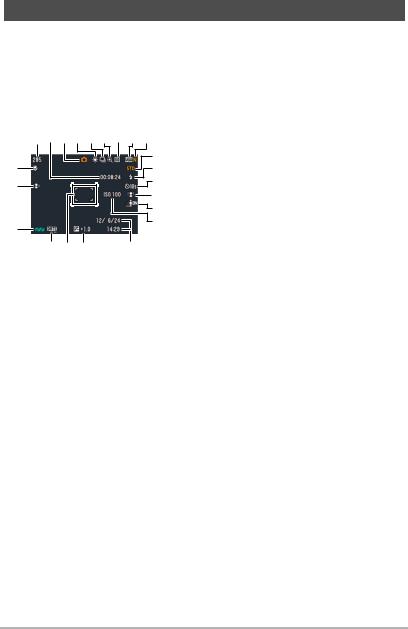
Bildschirm-Einblendungen
Auf dem Farbdisplay werden verschiedene Anzeigen, Icons und Werte eingeblendet, die Sie über den aktuellen Status der Kamera informiert halten.
•Die in diesem Abschnitt gezeigten Illustrationen zeigen die Lage der Einblendungen und Daten, die in den verschiedenen Modi im Display erscheinen können. Die Darstellungen zeigen keine tatsächlich wie gezeigt erscheinenden Bildschirme.
. Schnappschuss-Aufnahme
123456789
|
bk |
|
cm |
bl |
|
cl |
bm |
|
bn |
||
|
||
|
bo |
|
ck |
bp |
|
|
||
bt bs br |
bq |
1Restliche Schnappschuss-Speicherkapazität (Seite 136)
2Restliche Movie-Speicherkapazität (Seite 48)
3Aufnahmemodus (Seite 28)
4Weißabgleich-Einstellung (Seite 65)
5Serienbild (Seite 60)
6Bildverschlechterungsanzeige (Seite 46)
7Messmodus (Seite 138)
8Schnappschuss-Bildgröße (Seite 35)
9Schnappschuss-Bildqualität (Seite 64) bkMovie-Bildqualität (Seite 38)
blBlitz (Seite 39) bmSelbstauslöser (Seite 41) bnGesichtsdetektion (Seite 42) boBeleuchtung (Seite 43) bpISO-Empfindlichkeit (Seite 66) bqDatum/Uhrzeit (Seite 109) brBelichtungskorrektur (Seite 64) bsFokussierrahmen (Seiten 29, 61) btZeitstempelanzeige (Seite 109) ckLadezustandsanzeige (Seite 21) clAnti-Shake (Seite 60) cmFokussiermodus (Seite 57)
9

. Auslöser halb gedrückt
|
1 |
|
2 |
6 |
3 |
|
4 |
|
5 |
1Aufnahmemodus (Seite 28)
2Blitz (Seite 39)
3ISO-Empfindlichkeit (Seite 66)
4Blendenwert
5Verschlusszeit
6Fokussierrahmen (Seiten 29, 61)
 Zur Beachtung :
Zur Beachtung :
•Wenn die aktuelle Einstellung von Blende, Verschlusszeit, ISO-Empfindlichkeit oder Belichtungsautomatik nicht in Ordnung ist, wechselt diese beim halben Drücken des Auslösers auf orange.
. easy-Aufnahme
1 |
2 |
|
|
|
|
1Restliche Schnappschuss-Speicherkapazität |
|||||||||
|
|
|
|
(Seite 136) |
|||||||||||
|
|
|
|
|
|
|
|
|
|
|
|
|
|
|
|
|
|
|
|
|
|
|
|
|
|
|
|
2Schnappschuss-Bildgröße (Seite 35) |
|||
bl |
|
|
|
|
|
|
|
|
|
||||||
bk |
|
|
|
|
|
|
|
|
|
|
|
|
3Blitz (Seite 39) |
||
|
|
|
|
|
|
|
|
|
|
|
|
||||
|
|
|
|
|
|
|
|
|
|
|
|||||
|
|
|
3 |
4Selbstauslöser (Seite 41) |
|||||||||||
9 |
|
|
|
|
|
|
|
||||||||
|
|
|
|
|
|
|
|
|
|
|
|
|
|
||
|
|
|
|
|
|
|
|
|
|
|
|
|
5Datum/Uhrzeit (Seite 109) |
||
8 |
|
|
|
|
|
|
|
4 |
|||||||
|
|
|
|
|
|
|
|
|
|
|
|
|
6Zeitstempelanzeige (Seite 109) |
||
|
|
|
|
|
|
|
|
|
|
|
|
|
|
|
|
7 |
|
|
|
|
|
|
|
|
|
|
5 |
7Ladezustandsanzeige (Seite 21) |
|||
|
|
|
|
|
|
|
|
|
|
|
|||||
|
|
|
|
|
|
|
|
|
|
|
|
|
|
|
8Beleuchtung (Seite 43) |
69Fokussierrahmen (Seiten 29, 61) bkRestliche Movie-Speicherkapazität (Seite 48) blMovie-Bildqualität (Seite 38)
10

. Movie-Aufnahme
|
|
|
|
12 |
|
|
|
|
|
|
|
|
|
|
|
|
|
|
|
1Aufnahmemodus (Seite 48) |
|||||
|
|
|
|
|
|
|
|
|
|
|
|
|
|
|
|
|
|
|
|
|
|
|
|
|
2Weißabgleich-Einstellung (Seite 65) |
|
|
|
|
|
|
|
|
|
|
|
|
|
|
|
|
|
|
|
|
|
|
|
|
|
|
|
|
|
|
|
|
|
|
|
|
|
|
|
|
|
|
|
|
|
3 |
3Restliche Movie-Speicherkapazität (Seite 48) |
|||||
|
|
|
|
|
|
|
|
|
|
|
|
||||||||||||||
8 |
|
|
|
|
|
|
|
|
|
|
|
|
|
|
|
|
|
|
4 |
4Movie-Aufnahmedauer (Seite 48) |
|||||
|
|
|
|
|
|
|
|
|
|
|
|
|
|
|
|
|
|
||||||||
|
|
|
|
|
|
|
|
|
|
|
|
|
|
|
|
|
|
5 |
5Blitz (Seite 39) |
||||||
|
|
|
|
|
|
|
|
|
|
|
|
|
|
|
|
|
|
||||||||
|
|
|
|
|
|
|
|
|
|
|
|
|
|
|
|
|
|
|
|
|
|
|
|
|
6Belichtungskorrektur (Seite 64) |
|
|
|
|
|
|
|
|
|
|
|
|
|
|
|
|
|
|
|
|
|
|
|
|
|
7Ladezustandsanzeige (Seite 21) |
|
|
|
|
|
|
|
|
|
|
|
|
|
|
|
|
|
|
|
|
|
|
|
|
|
8Movieaufnahme läuft (Seite 48) |
|
|
|
|
|
|
|
|
|
|
|
|
|
|
|
|
|
|
|
|
|
|
|
|
|
|
7 |
6 |
|
|
|
|
|
|
|
|
|
|
|
|
|
|
|
|
|
|
||||||
. Schnappschuss-Betrachtung |
|||||||||||||||||||||||||
|
|
|
|
12 3 |
|
|
|
|
|
|
|
|
|
|
|
|
|
1Dateityp |
|||||||
|
|
|
|
|
|
|
|
|
|
|
|
|
|
|
|
|
2Schutzanzeige (Seite 75) |
||||||||
|
|
|
|
|
|
|
|
|
|
|
|
|
|
|
|
|
|
|
|
4 |
|||||
|
|
|
|
|
|
|
|
|
|
|
|
|
|
|
|
|
3Ordnername/Dateiname (Seite 103) |
||||||||
|
|
|
|
|
|
|
|
|
|
|
|
|
|
|
|
|
|
|
|
|
|
|
|
|
|
|
|
|
|
|
|
|
|
|
|
|
|
|
|
|
5 |
4Schnappschuss-Bildqualität (Seite 64) |
|||||||||
|
|
|
|
|
|
|
|
||||||||||||||||||
|
|
|
|
|
|
|
|
|
|
6 |
5Schnappschuss-Bildgröße (Seite 35) |
||||||||||||||
|
|
|
|
|
|
|
|
|
|
|
|
||||||||||||||
|
|
|
|
|
|
|
|
|
|
|
|
|
|
|
|
7 |
6ISO-Empfindlichkeit (Seite 66) |
||||||||
|
|
|
|
|
|
|
|
|
|
||||||||||||||||
|
|
|
|
|
|
|
|
|
|
|
|
8 |
7Blendenwert |
||||||||||||
|
|
|
|
|
|
|
|
|
|
|
|
|
|
|
|
|
|
|
|||||||
|
|
|
|
|
|
|
|
|
|
9 |
8Verschlusszeit |
||||||||||||||
|
|
|
|
|
|||||||||||||||||||||
|
|
|
|
|
|
|
|
|
|
|
|
|
|
|
|
|
|
|
|
|
|
|
|
|
9Datum/Uhrzeit (Seite 109) |
|
|
bk |
|
|
|
|
|
|
|
|
|
|
|
|
|
|
|
|
|
|
|
|
|
bkLadezustandsanzeige (Seite 21) |
|
. Movie-Wiedergabe
12 3
4  5
5
 6
6
7
1Dateityp
2Schutzanzeige (Seite 75)
3Ordnername/Dateiname (Seite 103)
4Movie-Aufnahmedauer (Seite 48)
5Movie-Bildqualität (Seite 38)
6Datum/Uhrzeit (Seite 109)
7Ladezustandsanzeige (Seite 21)
B |
11 |


 Konfigurieren der Farbdisplay-Einstellungen
Konfigurieren der Farbdisplay-Einstellungen
Sie können die Displayinformationen mit [8] (DISP) einund ausschalten. Sie können getrennte Einstellungen für den Aufnahmeund den Wiedergabemodus konfigurieren.
Info-Anzeige ein |
Zeigt Informationen zu Bildeinstellungen usw. an (Nur |
|
Aufnahmemodus). |
||
|
||
|
Zeigt zusätzlich zur Info über Schnappschuss- |
|
Info-Anzeige + |
Einstellungen auch Info über Movie-Einstellungen und |
|
die Datum/Zeit-Anzeige an. |
||
Datum/Zeit ein |
||
• Sie können den gewünschten Datumsstil festlegen |
||
|
||
|
(Seite 110). |
|
Info-Anzeige aus |
Keine Informationen angezeigt |
|
|
|
12

Schnellstart-Grundlagen
Was ist eine Digitalkamera?
Bei einer Digitalkamera werden die Bilder auf einer Speicherkarte gespeichert, was es ermöglicht, beliebig oft Bilder aufzunehmen und wieder zu löschen.
Löschen |
Aufzeichnen
Wiedergaben |
Die aufgezeichneten Bilder können auf verschiedene Weise verwendet werden.
Bilder auf dem Computer |
Bilder drucken |
Bilder als E-Mail-Anhang |
speichern |
|
versenden |
13 |
Schnellstart-Grundlagen |
|
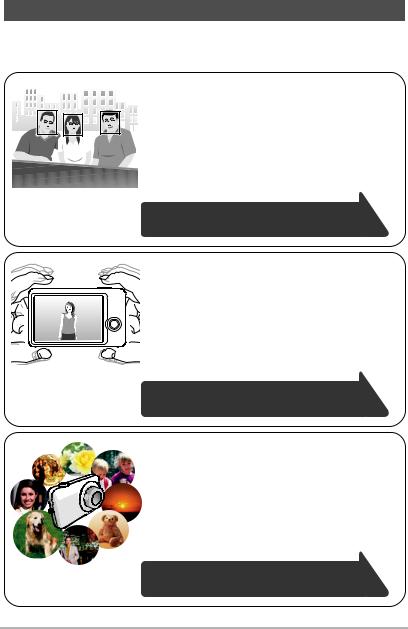
Was Sie mit Ihrer CASIO-Kamera tun können
Ihre CASIO-Kamera bietet eine breite Vielfalt an praktischen Möglichkeiten und Funktionen, die das Aufnehmen digitaler Bilder vereinfachen, darunter auch die folgenden drei Hauptfunktionen.
Gesichtsdetektion
Wenn Sie die Kamera auf eine Person richten, erfasst sie automatisch deren Gesicht, damit Ihnen jede Aufnahme gelingt.
Näheres finden Sie auf Seite 42.
Anti-Shake
Über eine automatische Korrektur minimiert die Kamera die Bildschärfe durch Kameraunruhe oder schnelle Motivbewegungen.
Näheres finden Sie auf Seite 60.
BEST SHOT
Sie wählen einfach die gewünschte Beispielszene und lassen die Einstellungen automatisch vornehmen. Für perfekte Bilder brauchen Sie dann nur noch den Auslöser zu drücken.
Näheres finden Sie auf Seite 52.
14 |
Schnellstart-Grundlagen |
|
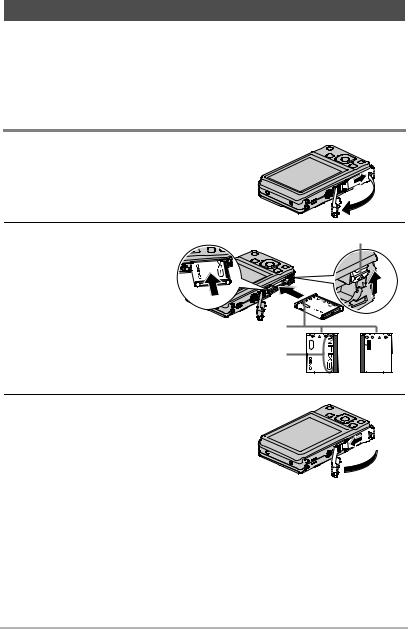
Laden Sie vor der Benutzung zuerst den Akku.
Beachten Sie bitte, dass bei einer neu gekauften Kamera der Akku noch nicht geladen ist. Führen Sie zum Einsetzen des Akkus in die Kamera und zum Laden die folgenden Schritte aus.
•Zur Spannungsversorgung der Kamera ist ein spezieller CASIO Lithiumionen-Akku (NP-80) erforderlich. Verwenden Sie auf keinen Fall einen Akku eines anderen Typs.

 Akku einsetzen
Akku einsetzen
1. Öffnen Sie den Akkufachdeckel.
Den Akkufachdeckel andrücken und in Pfeilrichtung schieben.
|
1 |
|
2 |
2. Setzen Sie den Akku ein. |
Raste |
Halten Sie die Raste neben |
|
dem Akku in Pfeilrichtung auf |
|
und schieben Sie den Akku |
|
mit nach oben (zum |
|
Farbdisplay) gerichtetem |
|
EXILIM-Logo in die Kamera |
|
ein. Drücken Sie den Akku an, |
Akkukontakte |
um ihn sicher einzurasten. |
|
|
EXILIM-Logo |
|
Vorderseite Rückseite |
3. Schließen Sie den Akkufachdeckel.
Drücken Sie den Akkufachdeckel an die Kamera an und schieben Sie ihn zu.
•Näheres zum Austauschen des Akkus finden Sie auf Seite 122.
 2
2
 1
1
15 |
Schnellstart-Grundlagen |
|


 Akku laden
Akku laden
Sie können zum Laden des Akkus der Kamera eine der folgenden zwei Methoden verwenden.
•USB-Netzadapter
•USB-Anschluss an einen Computer
. Zum Laden mit dem USB-Netzadapter
1. Schalten Sie die Kamera aus.
Vergewissern Sie sich, dass das Farbdisplay der Kamera leer ist. Ist dies nicht der Fall, schalten Sie die Kamera mit [ON/OFF] (Strom) aus.
[ON/OFF] (Strom)
2. Schließen Sie das |
USB-Kabel |
|
mitgelieferte USB- |
(mit Kamera mitgeliefert) |
|
Kabel an den USB- |
USB |
USB-Port |
Netzadapter und den |
|
|
Adapter dann an |
|
|
eine |
|
Netzkabel |
Haushaltssteckdose |
|
|
|
|
|
an. |
USB-Netzadapter |
|
|
|
16 |
Schnellstart-Grundlagen |
|

3.Schließen Sie das USB-Kabel an die Kamera an.
Die Kontrolllampe müsste jetzt rot leuchten, was anzeigt, dass das Laden begonnen hat.
Die Kontrolllampe erlischt, wenn der Ladevorgang beendet ist.
Zum Erreichen einer vollen Ladung sind etwa 120 Minuten erforderlich. Je nach Ladebedingungen kann das Laden auch länger dauern.
|
USB-Netzadapter |
|
[USB/AV]- |
|
|
Anschluss |
|
|
Kleiner |
USB-Kabel |
|
Stecker |
||
(mit Kamera mitgeliefert) |
||
|
Kontrollieren Sie, dass der Stecker des USB-Kabels mit dem Zeichen  zur Farbdisplayseite ausgerichtet ist, und schließen Sie das Kabel an die Kamera an.
zur Farbdisplayseite ausgerichtet ist, und schließen Sie das Kabel an die Kamera an.
Anzeigefunktionen der Kontrolllampe
Lampenstatus |
Beschreibung |
Kontrolllampe |
Leuchtet rot |
Akku wird geladen |
|
|
Unzulässige Umgebungstemperatur, |
|
Blinkt rot |
USB-Netzadapter- oder Akku-Problem |
|
|
(Seite 122) |
|
Aus |
Laden beendet |
|
4.Wenn das Laden beendet ist, trennen Sie bitte das USB-Kabel von der Kamera und dann den Adapter von der Netzsteckdose ab.
17 |
Schnellstart-Grundlagen |
|
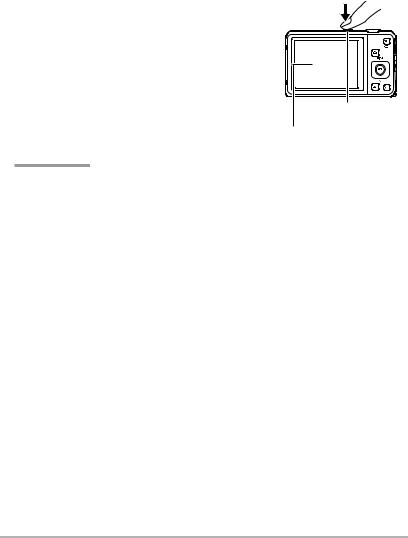
. Zum Laden mittels USB-Anschluss an einen Computer
Der in die Kamera einsetzte Akku wird stets geladen, wenn die Kamera über das USB-Kabel direkt an einen Computer angeschlossen ist.
•Abhängig von den Computereinstellungen ist eventuell kein Laden des KameraAkkus über einen USB-Anschluss möglich. Es wird empfohlen, in solchen Fällen den mit der Kamera mitgelieferten USB-Netzadapter zu verwenden.
1. Schalten Sie die Kamera aus.
Vergewissern Sie sich, dass das Farbdisplay der Kamera leer ist. Ist dies nicht der Fall, schalten Sie die Kamera mit [ON/OFF] (Strom) aus.
[ON/OFF] (Strom)
Farbdisplay
 WICHTIG!
WICHTIG!
•Wenn die Kamera nach dem Kauf zum ersten Mal eingeschaltet an einen Computer angeschlossen wird, läuft auf dem Computer ein Vorgang zur Kameraerkennung ab. Führen Sie in diesem Falle das Vorgehen von Seite 87 oder 97 aus. Nachdem der Computer die Kamera erkannt hat, schalten Sie die Kamera bitte aus.
18 |
Schnellstart-Grundlagen |
|

2.Schließen Sie bei eingeschaltetem Computer die Kamera an diesen an.
Die Kontrolllampe müsste jetzt rot leuchten, was anzeigt, dass das Laden begonnen hat.
Die Kontrolllampe erlischt, wenn der Ladevorgang beendet ist.
Zum Erreichen einer vollen Ladung sind etwa
140 Minuten erforderlich. Je nach Ladebedingungen kann das Laden auch länger dauern.
USB-Port |
USB-Kabel |
|
(mit Kamera mitgeliefert) |
||
|
||
Großer Stecker |
||
|
[USB/AV]- |
|
|
Anschluss |
|
|
Kleiner Stecker |
|
Kontrollieren Sie, dass der Stecker des USBKabels mit dem Zeichen  zur Farbdisplayseite ausgerichtet ist, und schließen Sie das Kabel an die Kamera an.
zur Farbdisplayseite ausgerichtet ist, und schließen Sie das Kabel an die Kamera an.
Anzeigefunktionen der Kontrolllampe
Lampenstatus |
Beschreibung |
Kontrolllampe |
Leuchtet rot |
Akku wird geladen |
|
|
Unzulässige Umgebungstemperatur, |
|
Blinkt rot |
übermäßig lange Ladezeit oder Akku- |
|
|
Problem (Seite 122) |
|
Aus |
Laden beendet |
|
3.Wenn das Laden beendet ist, trennen Sie bitte das USB-Kabel von der Kamera und dann vom Computer ab.
19 |
Schnellstart-Grundlagen |
|
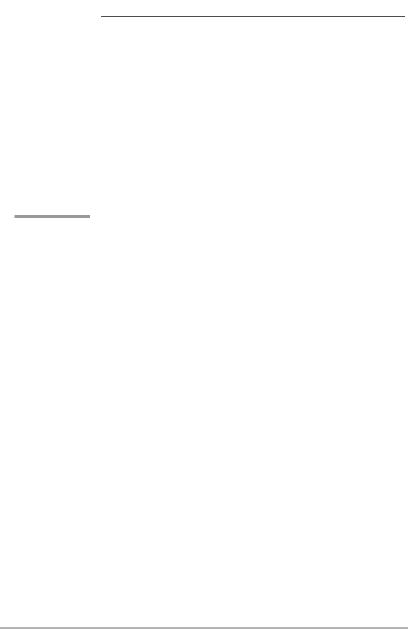
 Zur Beachtung :
Zur Beachtung :
•Auch bei eingeschalteter Kamera wird der Akku weiter geladen, solange die USBVerbindung mit dem Computer besteht. In diesem Falle ändern sich allerdings die Anzeigefunktionen der Kontrolllampe wie unten beschrieben.
Anzeigefunktionen der Kontrolllampe
Lampenstatus |
Beschreibung |
|
Leuchtet/blinkt |
Akku wird geladen |
|
bernsteinfarben |
||
|
||
|
|
|
Blinkt rot |
Unzulässige Umgebungstemperatur, übermäßig lange |
|
Ladezeit oder Akku-Problem (Seite 122) |
||
|
||
|
|
|
Leuchtet grün |
Laden beendet |
|
|
|
 WICHTIG!
WICHTIG!
•Das Laden erfolgt nicht, wenn der Computer sich im Ruhezustand befindet.
•Unmittelbar nach Ladebeginn oder etwas danach kann ein Ladefehler auftreten. Ein Ladefehler wird durch rotes Blinken der Kontrolllampe angezeigt.
Weitere Vorsichtsmaßregeln zum Laden
•Mit den beiden oben beschriebenen Lademethoden kann der Kamera-Akku (NP-80) aufgeladen werden, ohne ihn aus der Kamera zu entnehmen. Sie können den Akku auch mit einem optional erhältlichen Ladegerät (BC-80L) aufladen. Verwenden Sie keine Ladegeräte eines anderen Typs. Wenn das Laden mit anderen Ladegeräten versucht wird, besteht Unfallgefahr.
•Ein Akku, der noch warm vom normalen Gebrauch ist, wird eventuell nicht voll geladen. Geben Sie dem Akku vor dem Laden Zeit zum Abkühlen.
•Ein Akku wird allmählich wieder entladen, auch wenn er nicht in die Kamera eingesetzt ist. Es wird daher empfohlen, mit dem Laden des Akkus bis kurz vor der Benutzung zu warten.
•Beim Laden des Akkus der Kamera können Störungen im Radiound Fernsehempfang auftreten. Schließen Sie in solchen Fällen bitte das Ladegerät an eine weiter vom Fernseher bzw. Radio entfernte Netzdose an.
•Die tatsächliche Ladedauer ist je nach Akkukapazität und den Ladebedingungen unterschiedlich.
•Verwenden Sie den USB-Netzadapter nicht mit anderen Geräten.
20 |
Schnellstart-Grundlagen |
|
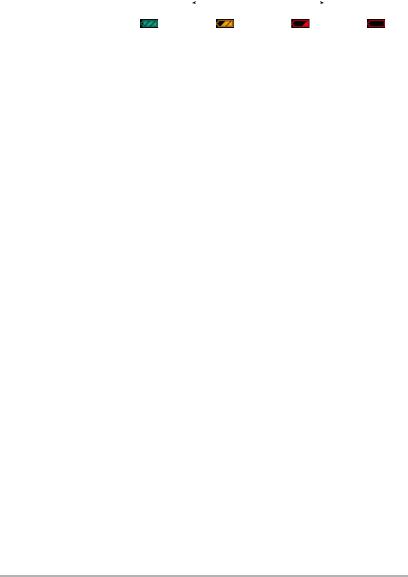
Kontrollieren der Akku-Restladung
Während Akkustrom verbraucht wird, zeigt wie unten dargestellt eine Ladezustandsanzeige im Farbdisplay die Restladung an.
Restladung |
Hoch |
|
|
|
Niedrig |
||
|
|
|
|||||
Ladezustandsanzeige |
|
* |
* |
|
* |
|
|
Anzeigefarbe |
Cyan |
* Gelb |
* |
Rot |
* |
Rot |
|
|
|
|
|
|
|
|
|
 zeigt eine niedrige Restladung an. Laden Sie den Akku bitte umgehend wieder auf.
zeigt eine niedrige Restladung an. Laden Sie den Akku bitte umgehend wieder auf.
Wenn  angezeigt ist, ist keine Aufnahme möglich. Laden Sie den Akku sofort wieder auf.
angezeigt ist, ist keine Aufnahme möglich. Laden Sie den Akku sofort wieder auf.
•Der angezeigte Ladezustand kann sich eventuell ändern, wenn zwischen dem Aufnahmeund Wiedergabemodus umgeschaltet wird.
•Wenn der Akku entladen ist und die Kamera länger als etwa 30 Tage nicht mit Strom versorgt wird, werden die Datumsund Uhrzeiteinstellungen gelöscht. Nach dem Wiederherstellen der Stromversorgung erscheint beim nächsten Einschalten der Kamera eine Aufforderung zum Vornehmen der Uhrzeitund Datumseinstellungen. Stellen Sie in diesem Falle Datum und Uhrzeit neu ein (Seite 109).
•Näheres zur Akkubetriebsdauer und Anzahl Aufnahmen finden Sie auf Seite 140.
Tipps zum Sparen von Akkustrom
•Wenn der Blitz nicht benötigt wird, wählen Sie bitte ? (Blitz aus) als Blitzeinstellung (Seite 39).
•Aktivieren Sie die Ausschaltautomatik und Bereitschaftsfunktion zum Schutz vor unnötigem Akkustromverbrauch in dem Falle, dass Sie das Ausschalten der Kamera vergessen sollten (Seiten 111, 111).
21 |
Schnellstart-Grundlagen |
|
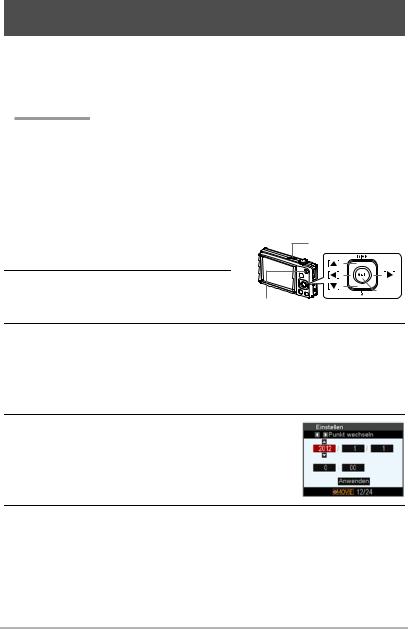
Konfigurieren der Grundeinstellungen beim ersten Einschalten der Kamera
Wenn zum ersten Mal ein Akku in die Kamera eingesetzt wird, erscheint ein Bildschirm zum Konfigurieren der Anzeigesprache-, Datumsund Uhrzeiteinstellungen. Wenn Datum und Uhrzeit nicht korrekt eingestellt sind, werden die Bilder mit falschen Datumsund Uhrzeitdaten gespeichert.
 WICHTIG!
WICHTIG!
•Wenn Sie eine für den japanischen Markt bestimmte Kamera gekauft haben, erscheint das Sprachenwahlfenster des nachstehenden Schritts 2 nicht. Zum Einstellen einer anderen Anzeigesprache als Japanisch gehen Sie in diesem Falle bitte entsprechend der Anleitung unter „Anzeigesprache anweisen (Language)“ (Seite 110) vor. Bitte beachten Sie, dass bei einer für den japanischen Markt bestimmten Kamera eventuell kein Exemplar dieser Bedienungsanleitung beiliegt.
•Die Wahl einer Anzeigesprache wird bei Kameramodellen für bestimmte geographische Gebiete eventuell nicht unterstützt.
1.Schalten Sie die Kamera mit [ON/OFF] (Strom) ein.
2.Wählen Sie mit [8], [2], [4] und [6] die gewünschte Sprache und drücken Sie dann [SET].
[ON/OFF] (Strom)
 SET
SET
[0] (Movie)
3.Wählen Sie mit [8] und [2] einen Datumsstil und drücken Sie dann
[SET].
Beispiel: 10. Juli 2012 JJ/MM/TT * 12/7/10 TT/MM/JJ * 10/7/12 MM/TT/JJ * 7/10/12
4.Stellen Sie Datum und Uhrzeit ein.
Wählen Sie mit [4] und [6] die zu ändernde Einstellung und stellen Sie diese mit [8] und [2] neu ein.
Zum Umschalten zwischen dem 12-Stunden- und 24-Stunden-Format [0] (Movie) drücken.
5.Wählen Sie nach dem Einstellen von Datum und Uhrzeit mit [4] und [6] „Anwenden“ und drücken Sie dann [SET].
22 |
Schnellstart-Grundlagen |
|

Näheres dazu, wie Sie etwaige Fehler beim Einstellen von Anzeigesprache, Datum oder Uhrzeit im obigen Vorgang korrigieren, finden Sie auf den nachfolgenden Seiten.
–Anzeigesprache: Seite 110
–Datum und Uhrzeit: Seite 109
 Zur Beachtung :
Zur Beachtung :
•Der örtliche Zeitversatz und die Verwendung einer Sommerzeit werden vom jeweiligen Land festgelegt, so dass hier Änderungen vorbehalten sind.
•Wenn Sie nach dem ersten Konfigurieren von Uhrzeit und Datum zu früh den Akku aus der Kamera entnehmen, kann es vorkommen, dass die Einstellungen auf ihre Werksvorgaben zurückgesetzt werden. Entnehmen Sie den Akku nach dem Konfigurieren von Einstellungen nicht vor Ablauf von mindestens 24 Stunden.
Vorbereiten einer Speicherkarte
Die Kamera besitzt zwar ein eingebautes Memory, in dem Bilder und Movies gespeichert werden können, für eine größere Speicherkapazität empfiehlt sich aber die Verwendung einer im Fachhandel erhältlichen Speicherkarte. Eine Speicherkarte ist bei der Kamera nicht inbegriffen. Bilder, die aufgenommen werden, während eine Speicherkarte eingesetzt ist, werden auf die Speicherkarte abgespeichert. Wenn keine Speicherkarte eingesetzt ist, speichert die Kamera die Bilder im eingebauten Memory.
• Näheres zu den Kapazitäten von Speicherkarten finden Sie auf Seite 136.

 Unterstützte Speicherkarten
Unterstützte Speicherkarten
– SD-Speicherkarte
– SDHC-Speicherkarte
– SDXC-Speicherkarte
Verwenden Sie einen der obigen Speicherkartentypen.
23 |
Schnellstart-Grundlagen |
|


 Speicherkarte einsetzen
Speicherkarte einsetzen
1.Schalten Sie die Kamera mit [ON/ OFF] (Strom) aus und öffnen Sie dann die Akkufach-Abdeckung.
Den Akkufachdeckel andrücken und in Pfeilrichtung schieben.
 1
1
 2
2
2. Setzen Sie eine Speicherkarte ein.
Die Speicherkarte mit der Vorderseite nach unten (zur Objektivseite der Kamera) richten und so weit in den Kartenslot einschieben, dass die Karte hörbar einrastet.
Rückseite
Vorderseite Rückseite
3.Schließen Sie den Akkufachdeckel.
Drücken Sie den Akkufachdeckel an die Kamera an und schieben Sie ihn zu.
•Näheres zum Austauschen der Speicherkarte finden Sie auf Seite 124.
 WICHTIG!
WICHTIG!
 2
2
 1
1
•Setzen Sie auf keinen Fall etwas anderes als eine unterstützte Speicherkarte (Seite 23) in den Speicherkartenslot ein.
•Falls Wasser oder irgendein Fremdkörper in den Kartenslot geraten ist, sofort die Kamera ausschalten, den Akku entnehmen und sich an den Fachhändler oder nächsten autorisierten CASIO-Kundendienst wenden.
24 |
Schnellstart-Grundlagen |
|


 Neue Speicherkarte formatieren (initialisieren)
Neue Speicherkarte formatieren (initialisieren)
Eine Speicherkarte muss zunächst formatiert werden, damit sie benutzt werden kann.
1.Schalten Sie die Kamera mit [ON/OFF] (Strom) ein und drücken Sie dann [SET].
2.Wählen Sie im Controlpanel mit [8] und [2] die zweite Option von unten (MENU) und drücken Sie dann [SET] (Seite 34).
3.Wählen Sie mit [4] und [6] das Register „Einstellung“.
4.Wählen Sie mit [8] und [2] „Format“ und drücken Sie dann [6].
5.Wählen Sie mit [8] und [2] „Format“ und drücken Sie dann [SET].
 WICHTIG!
WICHTIG!
•Wenn eine Speicherkarte formatiert wird, auf der bereits Schnappschüsse oder andere Dateien gespeichert sind, wird der gesamte Inhalt gelöscht. Normalerweise ist es nicht erforderlich, eine Speicherkarte ein zweites Mal zu formatieren. Formatieren Sie die Karte neu, wenn das Speichern der Daten verlangsamt abläuft oder die Funktion nicht normal ist.
•Verwenden Sie zum Formatieren der Speicherkarten unbedingt die Kamera. Wenn Sie eine Speicherkarte auf einem Computer formatieren und dann für die Kamera verwenden, kann sich die Datenverarbeitung durch die Kamera verlangsamen. Im Falle einer SD-, SDHCoder SDXC-Speicherkarte besteht bei Formatierung auf einem Computer die Möglichkeit, dass das SD-Format nicht eingehalten wird, was dann zu Kompatibilitäts-- und Betriebsproblemen usw. führt.
•Bevor Sie eine neue Eye-Fi-Karte für die erste Verwendung formatieren, kopieren Sie bitte die Eye-Fi-Manager-Installationsdateien auf Ihren Computer. Führen Sie dies durch, bevor Sie die Karte formatieren.
25 |
Schnellstart-Grundlagen |
|
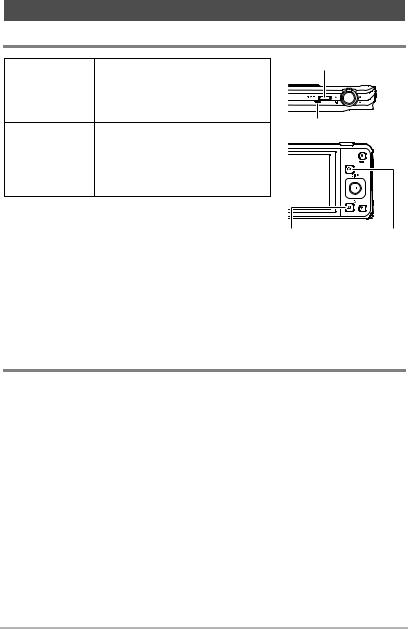
Einund Ausschalten der Kamera

 Strom einschalten
Strom einschalten
Zum Einschalten |
Drücken Sie [ON/OFF] (Strom) oder |
und Aufrufen des |
[r] (Aufnahme). |
Aufnahmemodus • Die Kontrolllampe leuchtet |
|
|
momentan grün und das Objektiv |
|
wird ausgefahren (Seite 28). |
Zum Einschalten |
Drücken Sie [p] (Wiedergabe). |
und Aufrufen des |
• Die Kontrolllampe leuchtet |
Wiedergabemodus |
momentan grün und im Farbdisplay |
|
erscheint ein aktuell im Speicher |
|
der Kamera gespeichertes Bild |
|
(Seite 30). |
•Vergewissern Sie sich, dass das Objektiv ungehindert ausfahren kann und dabei keine Objekte berührt. Wenn Sie das Objektiv mit der Hand zurückhalten, so dass es nicht ausfahren kann, kann dies zu Fehlbetrieb führen.
[ON/OFF] (Strom)
Kontrolllampe
[p] |
[r] |
(Wiedergabe) |
(Aufnahme) |
•Drücken von [p] (Wiedergabe) im Aufnahmemodus schaltet die Kamera auf den Wiedergabemodus. Circa 10 Sekunden nach dem Umschalten des Modus fährt das Objektiv ein.
•Die Bereitschaftsfunktion oder Ausschaltautomatik (Seiten 111, 111) schaltet die Kamera automatisch wieder aus, wenn über eine bestimmte Zeit keine Bedienung erfolgt.

 Kamera ausschalten
Kamera ausschalten
Drücken Sie [ON/OFF] (Strom).
•Sie können die Kamera so einstellen, dass sie nicht eingeschaltet wird, wenn Sie [r] (Aufnahme) oder [p] (Wiedergabe) drücken. Sie können die Kamera auch so einstellen, dass sie sich ausschaltet, wenn Sie [r] (Aufnahme) oder
[p] (Wiedergabe) drücken (Seite 112).
26 |
Schnellstart-Grundlagen |
|

Richtiges Halten der Kamera
Sie erhalten keine scharfen Bilder, wenn Sie die Kamera beim Drücken des Auslösers bewegen. Halten Sie die Kamera beim Drücken des Auslösers unbedingt so wie unten in der Illustration gezeigt und stabilisieren Sie sie, indem Sie die Oberarme beim Aufnehmen fest an die Körperseiten anlegen.
Drücken Sie bei ruhig gehaltener Kamera behutsam den Auslöser und vermeiden Sie während der Auslösung und einige Momente nach der Auslösung möglichst jede Bewegung. Dies ist besonders wichtig bei wenig Licht, da dies eine langsame Verschlusszeit bedeutet.
Horizontal Vertikal
Halten Sie die Kamera so, dass der Blitz über dem Objektiv liegt.
 Zur Beachtung :
Zur Beachtung :
•Achten Sie darauf, mit den Fingern oder dem Handschlaufe nicht die in der Illustration bezeichneten Teile zu verdecken.
•Damit die Kamera bei der Handhabung nicht zu Boden fallen kann, sollten Sie die Handschlaufe anbringen und am Handgelenk oder den Fingern sichern.
•Schwingen Sie die Kamera nicht an der Schlaufe durch die Luft.
•Die mitgelieferte Schlaufe ist für ausschließliche Verwendung mit dieser Kamera bestimmt. Verwenden Sie sie für keine anderen Zwecke.
 WICHTIG!
WICHTIG!
•Achten Sie darauf, dass die Finger den Blitz nicht blockieren oder zu nahe am Blitz liegen. Die Finger können unerwünschte Abschattungen bei der Benutzung des Blitzes verursachen.
Blitz
Frontlampe
Objektiv
Mikrofon
27 |
Schnellstart-Grundlagen |
|

Schnappschuss aufnehmen
1.Schalten Sie die Kamera mit [r] (Aufnahme) ein.
Die Kamera wechselt in den Aufnahmemodus.
Überzeugen Sie sich, dass im Display R angezeigt ist. Falls nicht angezeigt, siehe Seite 52.
Schnappschussmodus-Symbol
Farbdisplay
 Auslöser
Auslöser

 [r] (Aufnahme)
[r] (Aufnahme)
Restliche Schnappschuss-
Speicherkapazität (Seite 136)
2. Richten Sie
Kamera auf das
Motiv.
Falls gewünscht, |
|
|
|
|
kann das Bild |
Zoomregler |
w Weitwinkel |
z Telefoto |
|
gezoomt werden. |
||||
|
|
28 |
Schnellstart-Grundlagen |
|

3. Drücken Sie den Auslöser halb, |
Kontrolllampe |
Fokussierrahmen |
um die Scharfeinstellung |
|
|
vorzunehmen. |
|
|
Wenn die Scharfeinstellung beendet ist, ertönt ein Piepton, die Kontrolllampe leuchtet grün und der Fokussierrahmen wechselt auf grün.
Halb drücken
Leicht bis zum Widerstand drücken.
Piep, piep (Bild ist scharf.)
Wenn der Auslöser halb gedrückt wird, passt die Kamera automatisch die Belichtung an und stellt das vom Objektiv erfasste Motiv scharf ein. Für gelungene Aufnahmen ist daher auch ein gutes Gespür dafür wichtig, wie stark zu drücken ist, um den Auslöser halb oder ganz zu betätigen.
•In den Screenshots, die in dieser Bedienungsanleitung gezeigt sind, hat der Fokussierrahmen die Form ß. Wenn Sie möchten, können Sie für den Fokussierrahmen eine andere Form wählen (Seite 59).
4.Halten Sie die Kamera weiter ruhig und drücken Sie den Auslöser nach unten durch.
Der Schnappschuss wird aufgenommen.
Ganz drücken
Schnapp
(Bild wird aufgezeichnet.)
Aufnehmen eines |
[0] (Movie) |
Movies |
|
Drücken Sie [0] (Movie) |
|
zum Starten der Movie- |
|
Aufnahme. Drücken Sie |
|
erneut [0] (Movie), um die |
|
Movie-Aufnahme zu |
|
stoppen. Näheres siehe |
|
Seite 48. |
|
. Falls das Bild nicht scharf wird...
Wenn der Fokussierrahmen rot bleibt und die Kontrolllampe grün blinkt, ist das Bild nicht scharf (z.B. weil der Abstand zum Objekt nicht ausreicht). Richten Sie die Kamera wieder auf das Motiv und versuchen Sie die Scharfeinstellung erneut.
. Falls das Motiv nicht in der Mitte des Rahmens liegt...
Die „Fokusverriegelung“ (Seite 58) ist eine Technik, die eingesetzt werden kann, wenn das Objekt, das Sie scharf abbilden möchten, nicht im Fokussierrahmen in Bildmitte liegt.
29 |
Schnellstart-Grundlagen |
|
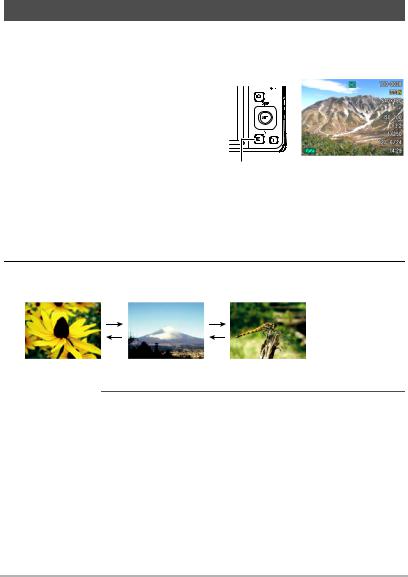
. Zum Verfolgen eines bewegten Motivs
Drücken Sie den Auslöser halb, um ein bewegtes Motiv automatisch verfolgen und scharf einstellen zu lassen. Näheres finden Sie unter „Ë Verfolgung“ (Seite 61).
Betrachten von Schnappschüssen
Zum Betrachten von Schnappschüssen auf dem Farbdisplay der Kamera bitte wie nachstehend beschrieben vorgehen.
• Näheres zum Wiedergeben von Movies finden Sie auf Seite 67.
1. Schalten Sie mit [p] (Wiedergabe) auf den Wiedergabemodus.
• Dies zeigt einen der aktuell im Memory |
|
gespeicherten Schnappschüsse an. |
|
• Dabei sind auch Informationen zum |
|
angezeigten Schnappschuss enthalten |
|
(Seite 136). |
[p] (Wiedergabe) |
• Die Informationen können auch |
|
ausgeblendet werden, um nur den |
|
Schnappschuss zu betrachten (Seite 12). |
|
•Das Bild kann durch Schieben des Zoomreglers gegen z aufgezoomt werden (Seite 68). Beim Fotografieren wichtiger Schnappschüsse wird empfohlen, das aufgenommene Bild aufzuzoomen und die Details zu kontrollieren.
2.Verwenden Sie [4] und [6] zum Weiterblättern zwischen den Bildern.
•Halten Sie für Schnelldurchgang die betreffende Taste gedrückt.
[6] |
[6] |
[4] |
[4] |
 Zur Beachtung :
Zur Beachtung :
•Halbes Drücken des Auslösers im Wiedergabemodus oder bei der Anzeige eines Menübildschirms schaltet direkt auf den Aufnahmemodus.
30 |
Schnellstart-Grundlagen |
|
